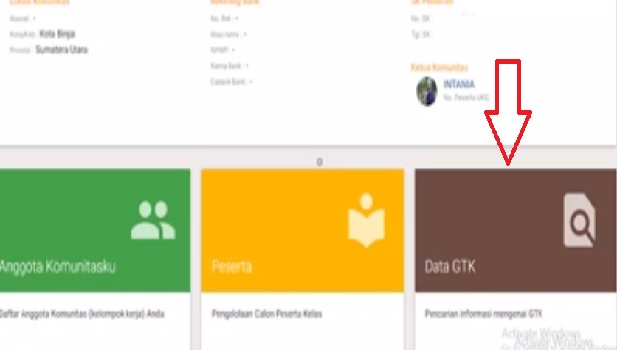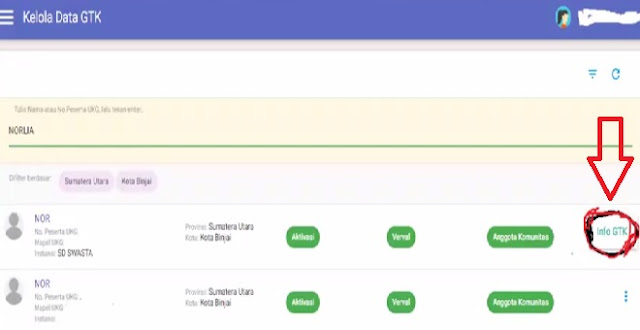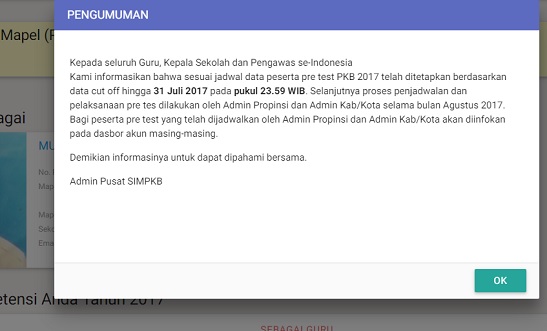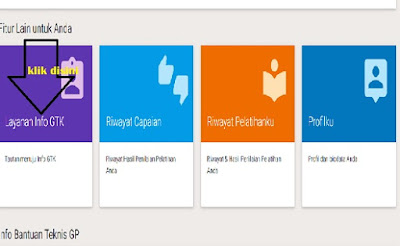Fender Telecaster®
Fender Telecaster® atau juga disingkat Tele(pengucapan bahasa Inggris: [ˈtɛli]), adalah tipikal gitar elektrik badan padat dengan dual-pickup yang dibuat oleh Fender. Desain Telecaster sangat sederhana namun efektif dan memiliki suara yang khas, menjadikan gitar ini menjadi salah satu trend dalam produksi gitar dan musik populer. Gitar ini pada awalnya diperkenalkan untuk distribusi nasional sebagai Fender Broadcaster™ pada musim gugur 1949, menjadi salah satu jenis gitar pertama yang diproduksi dalam skala besar. Telecaster telah berada dalam produksi berkelanjutan sejak awal pembuatannya dengan model presisi yang berbeda-beda.

Salah satu dari perusahaan pembuat gitar yang paling populer dan juga memberikan kontribusi yang sangat berpengaruh di dunia musik modern adalah gitar Fender. Dengan di populerkannya gitar elektronik berbadan padat, bass, dan amplifiers, Fender membantu band-band kecil untuk lebih terdengar di panggung yang lebih besar ketimbang menggunakan peralatan akustik. Dengan gitarnya yang revolusioner, Fender juga memberikan rasa lebih dalam dunia musik dan mempengaruhi banyak aliran musik termasuk rock, jazz, blues dan lain lain.
Leo Fender, yang merupakan penemu dari gitar fender, membuat gitar berbadan padat pertama kali pada tahun 1951 dan diberi nama “Broadcaster”. Yang di kemudian hari nama tersebut digantikan oleh “Telecaster or Tele” dan merupakan gitar berbadan padat gaya spanyol yang pertama kali di produksi secara masal.
Pencetak sejarah lain di sejarah gitar terjadi di tahun yang sama pada saat fender memperkenalkan “precision bass”. “Precision bass” berbeda dari gitar bass biasa pada waktunya karena “precision bass” memiliki fungsi yang portable, kamu dapat memainkannya seperti gitar dan juga dapat di amplifikasikan. “Double Bass atau Upright Bass” yang dahulu digunakan sangat sulit untuk di transportasikan dan seringkali sulit untuk didengar karena suaranya tenggelam oleh alat musik lain.
Pada tahun 1954, fender keluar dengan “Stratocaster atau Strat”. Fender mengadakan riset dengan bertanya kepada gitaris profesional dan staff gitar fender, kemudian bertanya “apa yang anda mau dari gitar?” sehingga dia dapat memperbaiki gitar fender “Telecaster”. Namun mereka berakhir dengan memproduksi gitar kelas atas yang berjalan berdampingan dengan “Tele”. Beberapa karakteristik utama dari “Strat” adalah adanya tambahan single coil pickup dan desain badan double cutaway yang memudahkan gitar tersebut dimainkan di nada-nada tinggi. Salah satu tambahan penting pada “Strat” adalah tremolo bridge, yang pada awalnya berfungsi sebagai alat untuk membelokan senar sehingga dapat mengimitasi suara pada pedal besi gitar.
Fender juga memperkenalkan banyak model lain di dekade selanjutnya termasuk Jaguar, Jazzmaster, dan Jazz Bass. Fender juga memproduksi Twin Reverb amplifier pada waktu itu.
Dikarenakan oleh kurangnya kesehatan Leo Fender, perusahaan gitar fender dijual kebada CBS di tahun 1965. Walaupun perusahaan gitar fender melanjutkan perkembangannya di pemilik yang baru di tahun tahun selanjutnya, perusahaan tersebut menyadari pentingnya managemen yang mengerti musik dan musisi. Hal ini yang menyebabkan perusahaan gitar fender mempekerjakan William Schultz di tahun 1981.
Pada tahun 1985, CBS memutuskan untuk menjual semua bisnis medianya termasuk fender. Sekelompok investor dan staff dari perusahaan gitar fender membeli perusahaan ini dan menempatkan Willian Schultz di posisi pemimpin. Dengan termasuknya orang yang memiliki passion dalam bidang gitar sebagai pemilik perusahaan, seperti staff dari perusahaan itu sendiri, perusahaan gitar fender menjadi semakin baik.
Tahun 1987 menandakan tahun dimana Fender Custom Shop buka untuk pertama kalinya yang berlokasi di Corona, California dimana mereka membuat gitar kustom untuk para profesional dan para antusias gitar. Custom Shop ini jelas merupakan langkah dari fender karena mereka selalu memiliki pengertian akan pentingnya memberikan tepat apa yang diinginkan oleh pelanggan.
Fender masih terus berpikir untuk hari ini dan seterusnya untuk memberikan gitar fender terbaik yang dapat mereka buat kepada para pelanggannya. Ini yang menjadikan alasan untuk perusahaan gitar fender merupakan salah satu dari gitar yang paling terkenal yang tercatat dalam sejarah. Beberapa dari tokoh pemain gitar yang mencintai gitar fender mereka adalah Buddy Guy, Eric Clapton, Eric Johnson, George Harrison, Jeff Beck, Jimi Hendrix, Jimmy Page, John 5, John Lennon, Keith Richards, Pete Townshend, Richie Kotzen, Stevie Ray Vaughn dan Yngwie Malmsteen.
Leo Fender, yang merupakan penemu dari gitar fender, membuat gitar berbadan padat pertama kali pada tahun 1951 dan diberi nama “Broadcaster”. Yang di kemudian hari nama tersebut digantikan oleh “Telecaster or Tele” dan merupakan gitar berbadan padat gaya spanyol yang pertama kali di produksi secara masal.
Pencetak sejarah lain di sejarah gitar terjadi di tahun yang sama pada saat fender memperkenalkan “precision bass”. “Precision bass” berbeda dari gitar bass biasa pada waktunya karena “precision bass” memiliki fungsi yang portable, kamu dapat memainkannya seperti gitar dan juga dapat di amplifikasikan. “Double Bass atau Upright Bass” yang dahulu digunakan sangat sulit untuk di transportasikan dan seringkali sulit untuk didengar karena suaranya tenggelam oleh alat musik lain.
Pada tahun 1954, fender keluar dengan “Stratocaster atau Strat”. Fender mengadakan riset dengan bertanya kepada gitaris profesional dan staff gitar fender, kemudian bertanya “apa yang anda mau dari gitar?” sehingga dia dapat memperbaiki gitar fender “Telecaster”. Namun mereka berakhir dengan memproduksi gitar kelas atas yang berjalan berdampingan dengan “Tele”. Beberapa karakteristik utama dari “Strat” adalah adanya tambahan single coil pickup dan desain badan double cutaway yang memudahkan gitar tersebut dimainkan di nada-nada tinggi. Salah satu tambahan penting pada “Strat” adalah tremolo bridge, yang pada awalnya berfungsi sebagai alat untuk membelokan senar sehingga dapat mengimitasi suara pada pedal besi gitar.
Fender juga memperkenalkan banyak model lain di dekade selanjutnya termasuk Jaguar, Jazzmaster, dan Jazz Bass. Fender juga memproduksi Twin Reverb amplifier pada waktu itu.
Dikarenakan oleh kurangnya kesehatan Leo Fender, perusahaan gitar fender dijual kebada CBS di tahun 1965. Walaupun perusahaan gitar fender melanjutkan perkembangannya di pemilik yang baru di tahun tahun selanjutnya, perusahaan tersebut menyadari pentingnya managemen yang mengerti musik dan musisi. Hal ini yang menyebabkan perusahaan gitar fender mempekerjakan William Schultz di tahun 1981.
Pada tahun 1985, CBS memutuskan untuk menjual semua bisnis medianya termasuk fender. Sekelompok investor dan staff dari perusahaan gitar fender membeli perusahaan ini dan menempatkan Willian Schultz di posisi pemimpin. Dengan termasuknya orang yang memiliki passion dalam bidang gitar sebagai pemilik perusahaan, seperti staff dari perusahaan itu sendiri, perusahaan gitar fender menjadi semakin baik.
Tahun 1987 menandakan tahun dimana Fender Custom Shop buka untuk pertama kalinya yang berlokasi di Corona, California dimana mereka membuat gitar kustom untuk para profesional dan para antusias gitar. Custom Shop ini jelas merupakan langkah dari fender karena mereka selalu memiliki pengertian akan pentingnya memberikan tepat apa yang diinginkan oleh pelanggan.
Fender masih terus berpikir untuk hari ini dan seterusnya untuk memberikan gitar fender terbaik yang dapat mereka buat kepada para pelanggannya. Ini yang menjadikan alasan untuk perusahaan gitar fender merupakan salah satu dari gitar yang paling terkenal yang tercatat dalam sejarah. Beberapa dari tokoh pemain gitar yang mencintai gitar fender mereka adalah Buddy Guy, Eric Clapton, Eric Johnson, George Harrison, Jeff Beck, Jimi Hendrix, Jimmy Page, John 5, John Lennon, Keith Richards, Pete Townshend, Richie Kotzen, Stevie Ray Vaughn dan Yngwie Malmsteen.